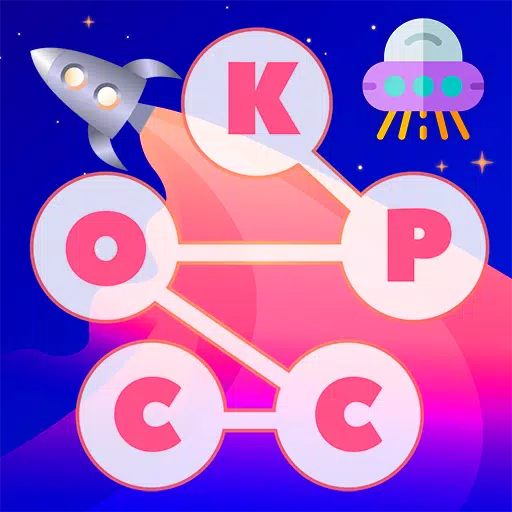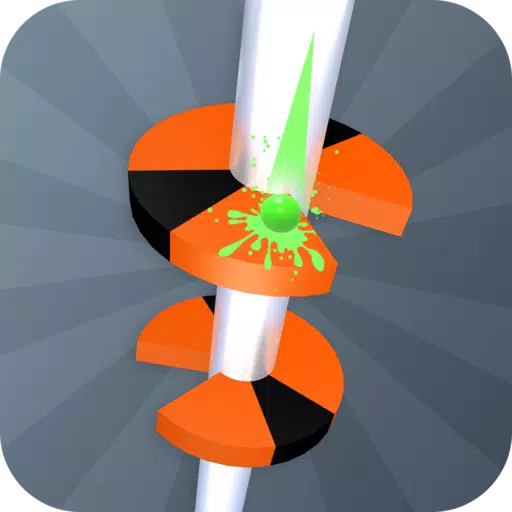Chaque jeu moderne, y compris * Ready ou non *, offre des options pour DirectX 11 et DirectX 12, ce qui peut être déroutant si vous n'êtes pas averti en technologie. DirectX 12 est plus récent et pourrait offrir de meilleures performances, mais DirectX 11 est plus stable. Alors, lequel devriez-vous choisir?
DirectX 11 et DirectX 12, expliquée
En termes simples, DirectX 11 et DirectX 12 agissent comme des traducteurs entre votre ordinateur et les jeux, aidant vos visuels et scènes GPU. DirectX 11 est plus ancien et plus facile à utiliser et à mettre en œuvre pour les développeurs, mais il n'utilise pas pleinement vos ressources CPU et GPU, ce qui limite les performances du système. Malgré cela, il est populaire car il est plus rapide et plus simple pour les développeurs.
DirectX 12, être plus récent, est plus efficace dans l'utilisation de vos ressources CPU et GPU. Il offre aux développeurs plus d'options d'optimisation, permettant de meilleures performances de jeu. Cependant, il est plus complexe et nécessite plus d'efforts des développeurs pour tirer parti pleinement de ses avantages.
Devriez-vous utiliser DirectX 11 ou DirectX 12 pour Ready ou non?
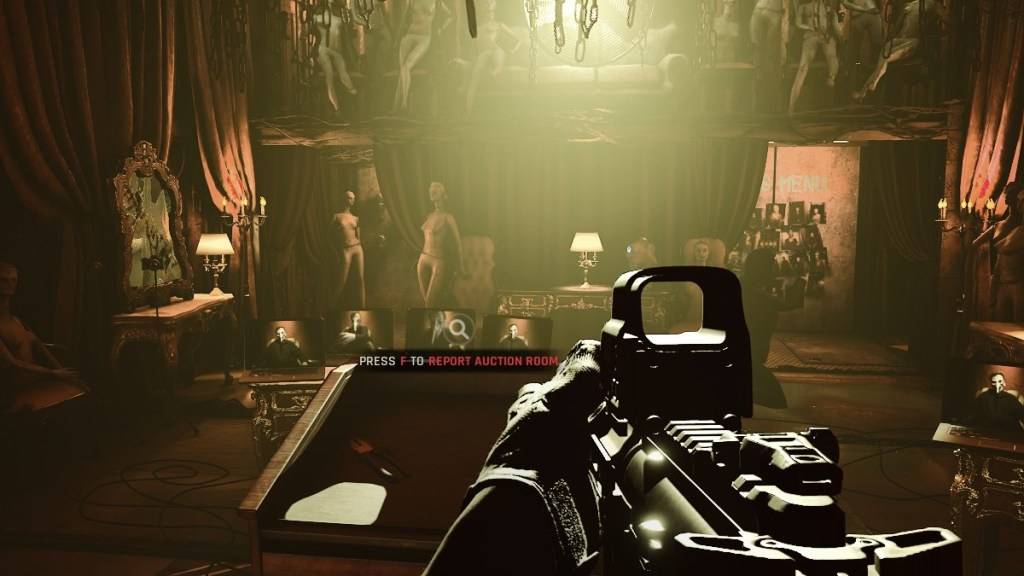
Cependant, DirectX 12 peut être problématique sur les systèmes plus anciens, causant plus de mal que de bien. Si vous utilisez un système plus ancien, vous en tenir à DirectX 11 est plus sage car il est plus stable sur un tel matériel. Bien que DirectX 12 puisse améliorer les performances, il peut ne pas fonctionner bien avec les PC plus anciens, ce qui entraîne des problèmes de performances.
En résumé, si vous avez un système moderne, optez pour DirectX 12 pour une meilleure utilisation des ressources et des performances. Pour les systèmes plus anciens, DirectX 11 est le choix plus stable et fiable.
Connexes: Tous les objectifs doux dans le prêt ou non, répertorié
Comment définir votre mode de rendu dans le prêt ou non
Lors du lancement * prêt ou non * sur Steam, vous serez invité à choisir votre mode de rendu (DX11 ou DX12). Si vous avez un PC plus récent, sélectionnez DX12; Pour un PC plus ancien, restez avec DX11.
Si la fenêtre n'apparaît pas, suivez ces étapes pour définir votre mode de rendu:
- Dans votre bibliothèque Steam, cliquez avec le bouton droit sur * prêt ou non * et sélectionnez les propriétés.
- Une nouvelle fenêtre s'ouvrira. Cliquez sur l'onglet Général, puis le menu déroulant Options de lancement.
- Dans le menu déroulant, sélectionnez le mode de rendu souhaité.
C'est ainsi que vous choisissez entre DX11 et DX12 pour * prêt ou non *.
Prêt ou non est disponible maintenant pour PC.